如题所述,新版Windows中提供了内置的OpenSSH客户端与OpenSSH服务器。但是,不正确的配置会造成无法使用公私钥进行免密登录。
如果正确生成了加密密钥对并且配置好了SSH服务器的authorized_keys文件之后仍然需要输入密码使用ssh,那么需要进行以下三个步骤的检查:
第一步:Win键+R键,输入并运行services.msc,打开服务列表,检查OpenSSH Authentication Agent服务是否正常运行。没有运行的话需要启动改服务。
第二步:打开文件资源管理器,进入C:\ProgramData\ssh文件夹(建议直接输入路径进入,一般情况下ProgramData是隐藏文件夹),打开sshd_config文件,检查以下内容是否被正确注释掉:(修改该文件需要管理员权限)
# Match Group administrators # AuthorizedKeysFile __PROGRAMDATA__/ssh/administrators_authorized_keys
第三步:(最重要)进入C:\Users\用户名\.ssh文件夹,检查authorized_keys文件的权限,按照以下步骤进行:
1、右键authorized_keys,选择属性->安全->高级->(左下角)禁用继承
2、弹框选择“将已继承的权限转换为此对象的显式权限。”
3、在权限条目中删除除了SYSTEM和当前用户外的所有权限,然后应用并退出。如下图所示:
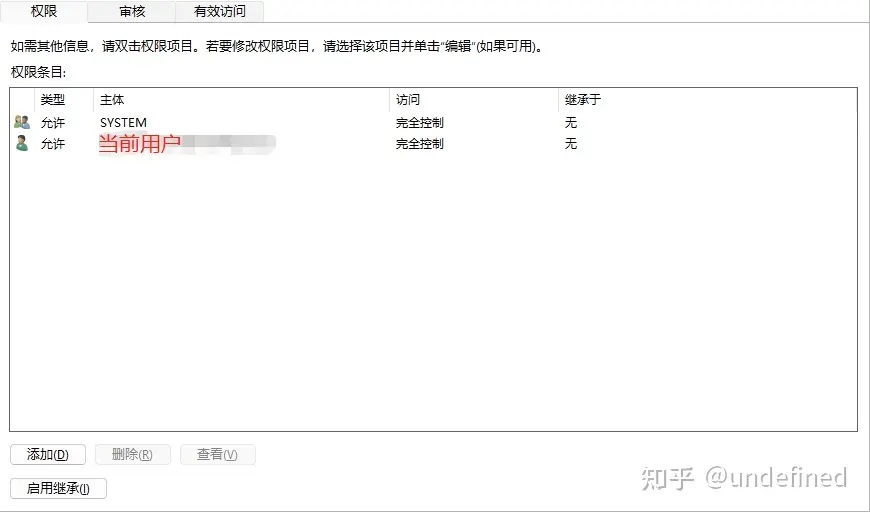
之后再尝试进行ssh登录,就不会再出现输入密码的提示了。